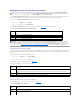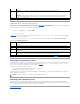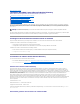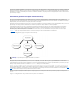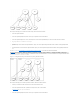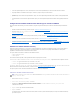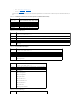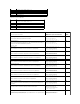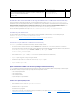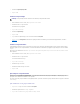Users Guide
Installation de l'extension Dell sur le snap-in Utilisateurs et ordinateurs Active Directory
LorsquevousétendezleschémadansActiveDirectory,vousdevezégalementétendrelesnap-in Utilisateurs et ordinateurs Active Directory pour que
l'administrateurpuissegérerlespériphériquesRAC(DRAC5),lesutilisateursetlesgroupesd'utilisateurs,lesassociationsdeRACetlesprivilègesdeRAC.
Lorsquevousinstallezvotrelogicieldegestiondesystèmesàl'aideduCDDell Systems Management Consoles,vouspouvezétendrelesnap-in en
sélectionnantl'optionextension Dell sur le snap-in Utilisateurs et ordinateurs Active Directorypendantlaprocédured'installation.ConsultezleGuide
d'installation rapide du logiciel Dell OpenManage pour plus d'instructions sur l'installation de Systems Management Software.
Pourdesinformationssupplémentairessurlesnap-in Utilisateurs et ordinateurs Active Directory, consultez votre documentation Microsoft.
Installation du pack administrateur
VousdevezinstallerlepackadministrateursurtouslessystèmesquigèrentlesobjetsDRAC5d'ActiveDirectory.Sivousn'installezpaslepack
administrateur, vous ne pouvez pas visualiser l'objet RAC Dell dans le conteneur.
Consultez la section «Ouverture du snap-in Utilisateurs et ordinateurs Active Directory»pour plus d'informations.
Ouverture du snap-in Utilisateurs et ordinateurs Active Directory
Pour ouvrir le snap-inUtilisateursetordinateursActiveDirectory,effectuezlesétapessuivantes:
1. Sivousêtesconnectéaucontrôleurdedomaine,cliquezsurDémarrer Outils d'administration ® Active Directory Utilisateurs et Ordinateurs.
Sivousn'êtespasconnectéaucontrôleurdedomaine,laversionappropriéedupackadministrateurMicrosoftdoitêtreinstalléesurvotresystèmelocal.
Pour installer ce pack administrateur, cliquez sur Démarrer ® Exécuter, tapez MMC et appuyez sur Entrée.
Ceci ouvre la console de gestion Microsoft (MMC).
2. DanslafenêtreConsole 1, cliquez sur Fichier (ou sur ConsolesurlessystèmesfonctionnantsousWindows2000).
3. Cliquez sur Ajouter/Supprimer un composant logiciel enfichable.
4. Sélectionnezlesnap-in Utilisateurs et ordinateurs Active Directory et cliquez sur Ajouter.
5. Cliquez sur Fermer et cliquez sur OK.
Ajoutd'utilisateursDRAC5etdeleursprivilègesàActiveDirectory
Le snap-inUtilisateursetordinateursActiveDirectoryétenduparDellvouspermetd'ajouterdesutilisateursDRAC5etdesprivilègesencréantdesobjets
RAC,AssociationetPrivilège.Pourajouterchaquetyped'objet,effectuezlesprocéduressuivantes:
l CréezunobjetPériphériqueRAC
l CréezunobjetPrivilège
l CréezunobjetAssociation
l AjoutezdesobjetsàunobjetAssociation
Créationd'unobjetPériphériqueRAC
1. DanslafenêtreRacine de la console MMC, cliquez-droite sur un conteneur.
2. SélectionnezNouveau® Objet RAC Dell.
LafenêtreNouvel objetapparaît.
3. Tapezlenomdunouvelobjet.LenomdoitêtrelemêmequelenomDRAC5quevoustapezàl'étapea de la section «ConfigurationduDRAC5avecle
schémaétendud'ActiveDirectoryetl'interfaceWeb».
1.2.840.113556.1.4.905)
dellAssociationMembers
ListedesdellAssociationObjectMembersappartenantàceproduit.Cetattributestlelien
précédentversl'attributliédellProductMembers.
IDdulien:12071
1.2.840.113556.1.8000.1280.1.1.2.14
Nom unique (LDAPTYPE_DN
1.3.6.1.4.1.1466.115.121.1.12)
FALSE